Bàn phím laptop của bạn bỗng dưng ngừng hoạt động? Trước khi bạn nghĩ đến việc thay thế toàn bộ bàn phím, FPT Shop xin chia sẻ các cách khắc phục sự cố liên quan đến bàn phím laptop bị liệt. Mời các bạn tham khảo trong bài viết dưới đây.
Xác định nguyên nhân lỗi bàn phím laptop bị liệt
Đầu tiên, các bạn phải kiểm thử xem lỗi bàn phím laptop bị liệt có bắt nguồn từ sự cố phần cứng hay phần mềm ngăn Windows nhận dạng các lần gõ phím không? Nếu trả lời câu hỏi này, thì có thể giúp bạn tiết kiệm rất nhiều thời gian trong việc xác định lỗi bàn phím.
Bạn đang xem: Cách khắc phục lỗi liệt bàn phím laptop
Theo đó, hãy khởi động lại máy tính của bạn và thử truy cập vào menu BIOS hoặc UEFI thường bằng cách nhấn "Delete", "Esc" hoặc một số phím khác khi máy tính của bạn khởi động (Windows sẽ hiển thị dòng thông báo nhỏ dọc theo cuối màn hình).
Nếu bạn không thể truy cập vào menu BIOS và điều hướng nó bằng bàn phím, nhiều khả năng chiếc laptop của bạn đang gặp sự cố phần cứng. Ngược lại, nếu bạn truy cập thành công vào BIOS và các phím hoạt động tốt trong menu BIOS, thì vấn đề của bạn là nút thắt phần mềm Windows.
Bên cạnh đó, có 5 nguyên nhân khiến bàn phím laptop bị liệt và nhưng hoạt động. Mỗi nguyên nhân này đều có hướng khắc phục riêng.
Phần cứng driver gặp sự cốBụi bẩnKết nối kém ổn định: Trong một số trường hợp, bàn phím laptop của bạn cần đến sự can thiệp của kỹ thuật viên để mở ra và kiểm tra kết nối phím. Nếu trường hợp bàn phím laptop bị lỗi, kỹ thuật viên sẽ đề xuất thay thế mới.Vùng ngôn ngữ: Một số ký tự không hoạt động do cài đặt bàn phím để sai vùng hoặc ngôn ngữ.Cách sửa lỗi bàn phím laptop bị liệt không hoạt động
1. Cập nhật hoặc khôi phục driver bàn phím
Cách đơn giản để xử lý với bàn phím laptop bị liệt là cập nhật trình drivers. Theo đó, các bạn truy cập vào Start và vào Device manager. Tại vùng mở rộng của Device manager, duyệt qua danh sách cho đến khi bạn nhìn thấy Keyboards.
Nhấp chuột phải vào Keyboards (thường là Standard PS/2 Keyboard) và chọn Properties > Driver. Tiếp theo, nhấp vào Update Driver và đợi Windows cập nhật lại Driver mới. Sau đó, các bạn thử kiểm tra bàn phím bằng Word hoặc Windows Notepad.
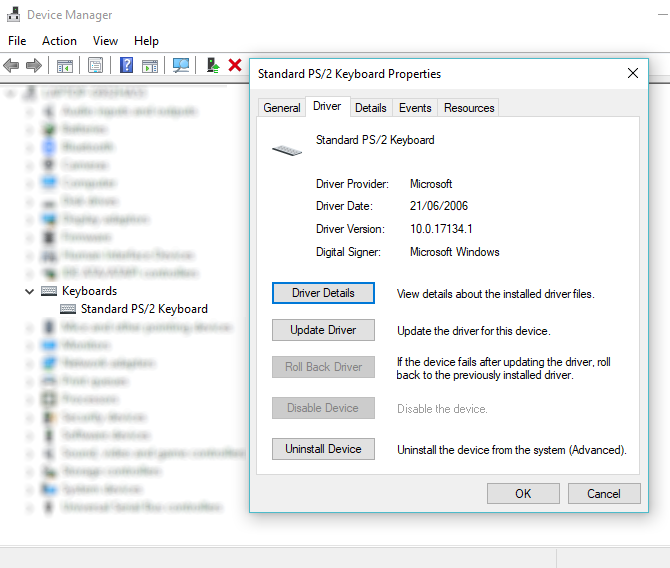
Trong trường hợp bàn phím laptop vẫn chưa hoạt động, chọn Uninstall Device và đợi driver được gỡ bỏ hoàn toàn. Sau khi hoàn tất, bạn nên khởi động lại Windows và đợi driver được cài đặt lại. Bên cạnh đó, các bạn cũng có thể sử dụng Action > Scan for hardware changes để đảm bảo Windows cài đặt lại Driver.
Lưu ý: Windows cũng có tùy chọn Rollback Driver. Tính năng sẽ bị chuyển sang màu xám ở hầu hết các thời điểm, trừ khi trình driver mới đã được cài đặt, tùy thuộc vào một phần của Windows Update. Nếu tùy chọn này khả dụng và bàn phím của bạn chỉ mới ngừng hoạt động gần đây, hãy nhấp vào Rollback Driver và chờ bản cập nhật Driver mới.
2. Vệ sinh bàn phím laptop
Vệ sinh bàn phím tiêu chuẩn không hề dễ dàng và việc vệ sinh bàn phím laptop còn khó khăn hơn. Như chúng ta đã biết, bàn phím máy tính thông thường yêu cầu một lực tương tác vật lý nhất định để làm trôi bụi bẩn và điều này thường dễ thực hiện với bàn phím USB hoặc bàn phím không dây, thế nhưng câu chuyện lại khác trên bàn phím laptop.
Xem thêm: Man'S Best Friend - Phim Chú Chó Thông Minh
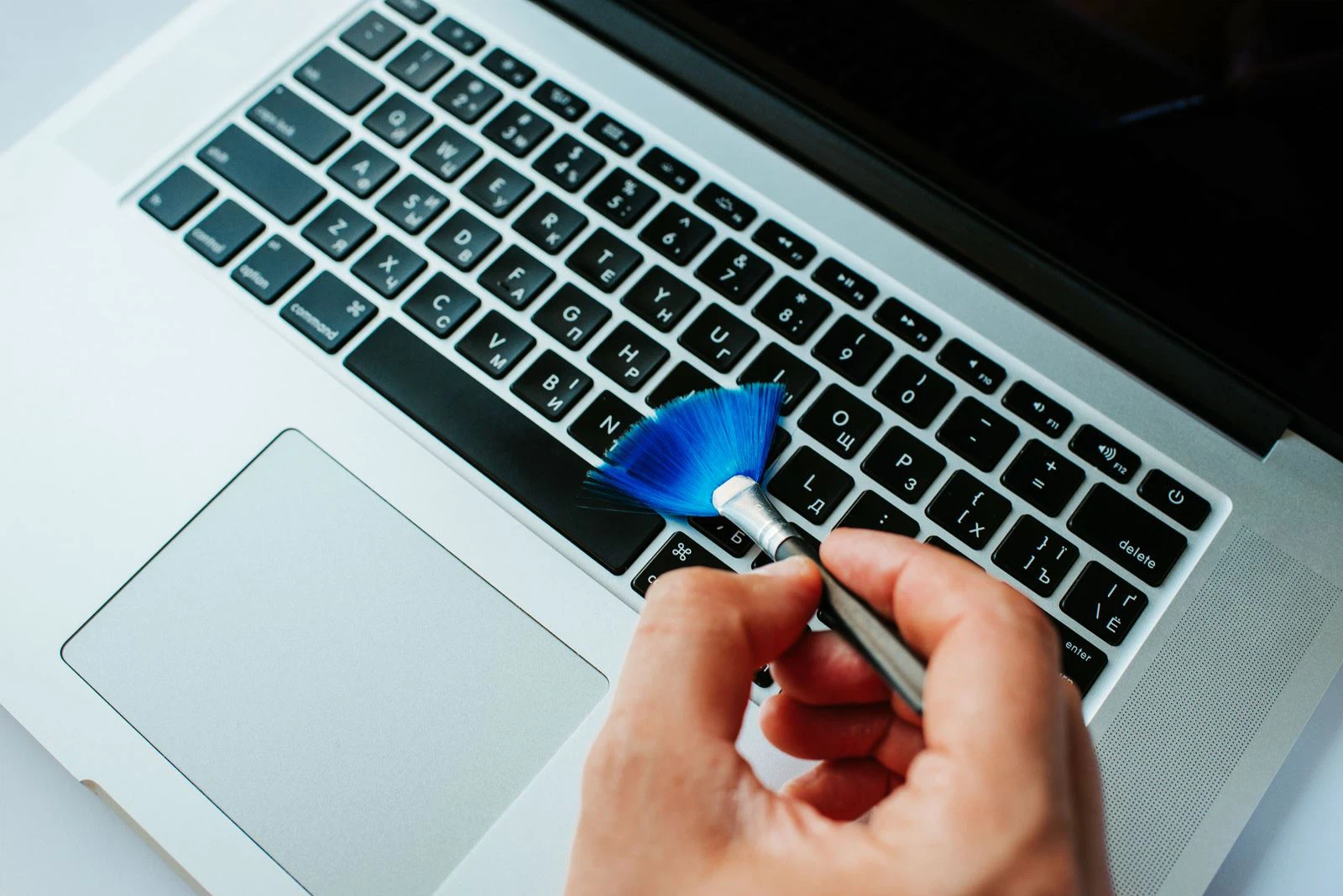
Về cơ bản, bạn không thể dễ dàng lắc và gõ vào mặt sau của máy tính xách tay mà không có nguy cơ làm hỏng toàn bộ thiết bị. Song, bạn có thể loại bỏ bụi và mảnh vụn vỡ khỏi bàn phím laptop bằng cách tắt thiết bị trước tiên, sau đó lật ngược thiết bị và chạm nhẹ vào mặt đế.
Đồng thời, các bạn nên lướt nhẹ ngón tay lên trên tất cả các phím trong khi đang úp ngược thiết bị để loại bỏ bụi bẩn còn sót lại. Ngoài ra, nếu gặp phải những bụi bẩn cứng đầu, các bạn có thể sử dụng bình xịt bụi khí nén để loại bỏ bụi bẩn trên bàn phím laptop.
Lưu ý: Việc vệ sinh không mang đến các tác dụng sửa chữa thần kỳ liên quan đến phần cứng laptop, nhưng điều này mang đến lợi ích giúp loại bỏ bụi bẩn ảnh hưởng trực tiếp đến bàn phím laptop.
3. Thay đổi vùng ngôn ngữ trên Windows
Nếu các bạn gặp sự cố liên quan đến phím "
"? Hoặc không thể kết hợp lệnh phím Shift cùng các phím khác để làm việc hoặc gặp khó khăn với một phím cụ thể không hoạt động, có thể là do cài đặt vùng ngôn ngữ trên hệ thống Windows.
Để thử kiểm tra, hãy mở trình soạn thảo văn bản và bấm thử một số phím bất kỳ. Trong trường hợp các phím bấm không xuất hiện hoặc ra ký tự không đúng như mong muốn. Nhiều khả năng, vấn đề này liên quan đến cài đặt ngôn ngữ. Nếu như các bạn không biết thì tại các khu vực quốc gia khác nhau, họ sử dụng bố cục bàn phím khác nhau, dựa trên các cách sử dụng nhóm ký tự.
Để cấu hình lại vùng ngôn ngữ/ khu vực phù hợp với bàn phím laptop.Trên Windows 10, các bạn nhấn tổ hợp phím Windows + I và chọn Time & language > Region & language. Tại đây, nhấp vào Add a language và tùy chọn ngôn ngữ/vùng (thông thường nên chọn English) chính xác cho bàn phím của bạn.
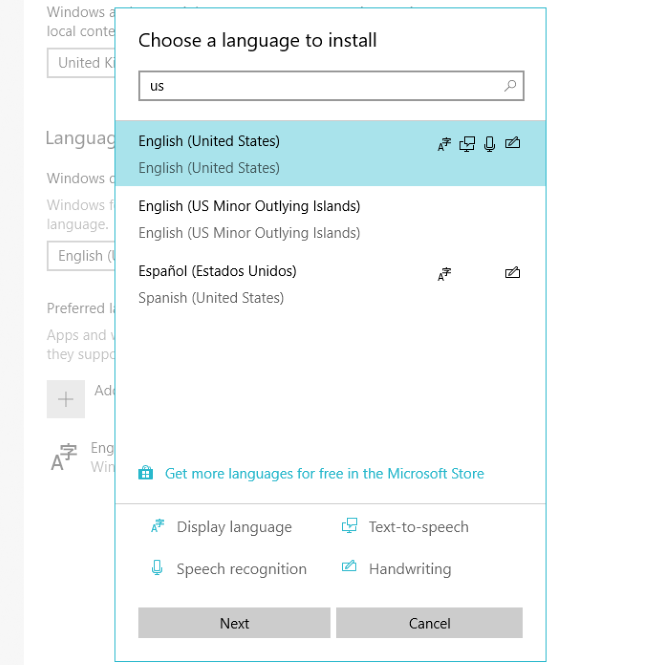
Nhấp vào Next rồi Install và đợi một lát trong khi ngôn ngữ được cài đặt. Tại màn hình Region & language, hãy sử dụng menu thả xuống Languages để chọn ngôn ngữ mới.
Tiếp theo, kiểm tra lại đầu vào bàn phím của bạn; các ký tự chính xác bây giờ sẽ được xuất ra trên desktop. Đối với hệ điều hành như macOS và Linux, cài đặt lại vùng ngôn ngữ bàn phím tương tự có thể được tìm thấy trong phần cài đặt.
4.Thay thế bàn phím laptop bị liệt

Nếu bạn nghi ngờ bàn phím laptop bị hư hỏng hoặc có thể bị ngắt kết nối với bo mạch chủ (có thể do các chấn động vật lý bên ngoài), thì các bạn nên đến các cơ sở trung tâm sửa chữa máy tính/ laptop uy tín để kiểm tra, chẩn đoán lỗi bàn phím laptop bị liệt chính xác nhất hoặc có phương án thay thế bàn phím hoàn toàn.
Trong trường hợp laptop còn bảo hành, hãy trao đổi với bên mua bán hoặc trung tâm bảo hành để đảm bảo quyền lợi của mình.












